Descargar VirtualDub MPEG2 y utiliza para comprimir vídeos MPEG2
Aug 07, 2025• Última Solución
VirtualDub es un video gratis de captura / procesamiento de herramienta para plataformas Windows (2000/XP/Vista/7). Y VirtualDub MPEG-2 es una versión modificada de VirtualDub que soporta MPEG-2 de las importaciones en un principio. Sin embargo, al igual que el autor dijo: "Este software es obsoleto y no se actualizará para MPEG-2 y WMV de apoyo en el último VirtualDub, probar mis plugins (MPEG-2 plugin para VirtualDub 1.8.1 o superior - por el editor). ".
Descargar e instalar VirtualDub MPEG-2
Usted puede descargar VirtualDub MPEG-2 aquí y extraer los archivos en una carpeta. Ahora usted tiene un software de procesamiento de vídeo con MPEG-2 de importación de vídeo compatible. Para ejecutar VirtualDub MPEG-2, haga doble clic en el VirtualDub.exe.
Cómo utilizar VirtualDub MPEG-2 para comprimir grandes MPEG-2 Videos
VirtualDub-MPEG2 está diseñado para trabajar con vídeo MPEG2, tales como programas de televisión digital, sin cifrar los archivos de DVD (*. Vob) y los archivos de vídeo suelen ser de tamaño grande. Ahora usted puede comprimir con VirtualDub MPEG-2.
VirtualDub MPEG-2 Tutorial Paso 1: Configuración de compresión de vídeo
Abra el archivo MPEG-2 vídeo a través de File / Open video file ..., y luego ir a Video / Compression para que aparezca el siguiente cuadro de diálogo.
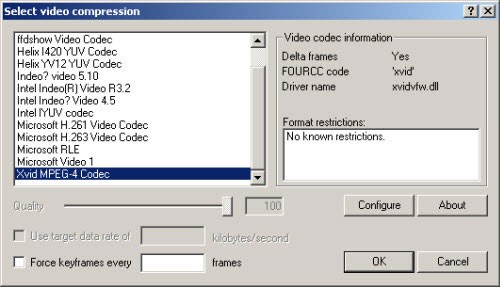
Como se muestra arriba, seleccione la XVID codec MPEG-4 y haga clic en el botón Configurar para realizar los ajustes Xvid.
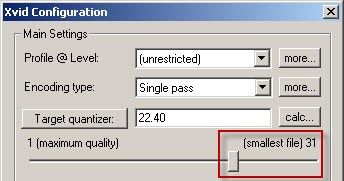
Nota: Si la compresión es desactivar, cambiar a modo de procesamiento completo por primera vez en el menú Video.
VirtualDub MPEG-2 Tutorial # 2: Configuración de compresión de audio
La configuración de compresión de audio es similar a la compresión de vídeo, vaya a modo de procesamiento de audio / Final del partido, y de nuevo Audio / compresión para abrir el cuadro de diálogo, donde MPEG Layer-3 se recomienda.
VirtualDub MPEG-2 Tutorial # 3: comenzar a comprimir
Ahora es el momento para comenzar a procesar el vídeo, aquí es cómo:
- 1. Vaya al menú Archivo
- 2. Seleccione Guardar como AVI ...
- 3. Seleccionar dónde quieres guardar el AVI y el nombre.
- 4. Haga clic en Guardar.
El VirtualDub MPEG-2 necesita un poco de tiempo para comprimir el vídeo. Cuanto más grande sea el archivo de vídeo, más tiempo. Sin embargo, MPEG2 VirtualDub es un software de procesamiento de vídeo rápido. Tomar una taza de café y relajarse. Una vez terminado, utilizar el reproductor de vídeo favorito a ver el resultado de la compresión.

Editor de video potente y fácil de usar para todos los creadores.
Pruébalo Gratis Pruébalo Gratis Pruébalo Gratis
Recursos gratis de efectos para que tus vídeos sean súper atractivos.
Explora Más Explora Más Explora Más



